发布时间:2021-05-11 14: 56: 26
颤音元素在音乐表演中非常常见,如每年至少开32场演唱会的杨坤老师就常使用这种技巧。表演时,是需要一定技巧的。除了演唱技巧外,我们也可以使用音乐编曲软件——Studio One5的效果器来制作颤音效果。
下面就让我们来看看如何使用Studio One5效果器来制作颤音效果吧!
一、导入乐曲
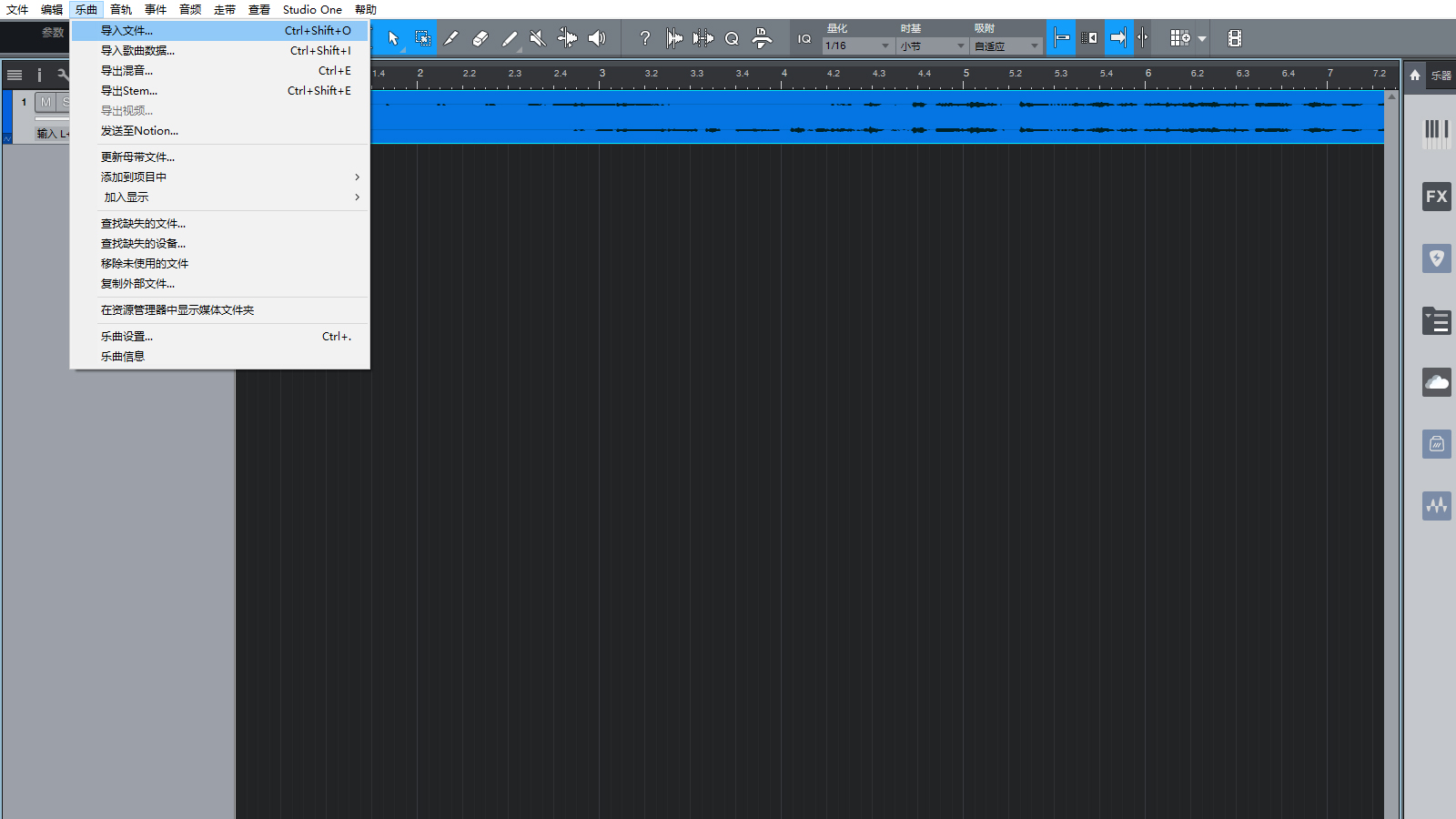
图1:导入乐曲界面
首先,打开Studio One5开始界面,单击“新歌曲”或“新项目”,创建一个空白的新专辑,单击“确定”进入工作台界面。单击顶部菜单“乐曲”,单击“导入文件”在弹窗内选择要添加颤音的歌曲,导入音轨中。
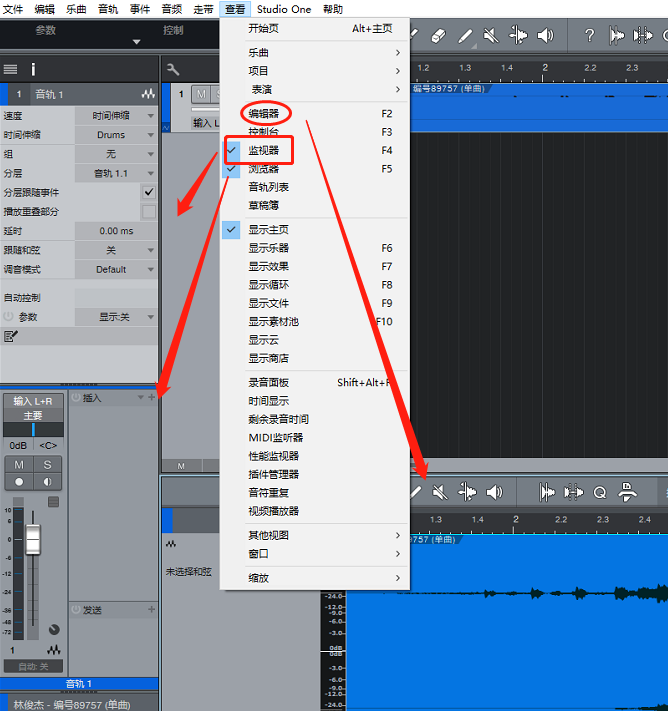
图2:查看下拉菜单界面
为方便后期制作效果,我们需要调出“编辑器”和“监视器”。打开“查看”下拉菜单,单击“编辑器”,工作台上方音轨将于底部呈放大效果呈现;单击“监视器”,工作台左侧则出现音量控制键、歌曲基本信息以及插入效果框等区域。
准备就绪后,我们来看看Studio One5如何制作颤音效果吧!
二、添加颤音效果
1、打开效果器
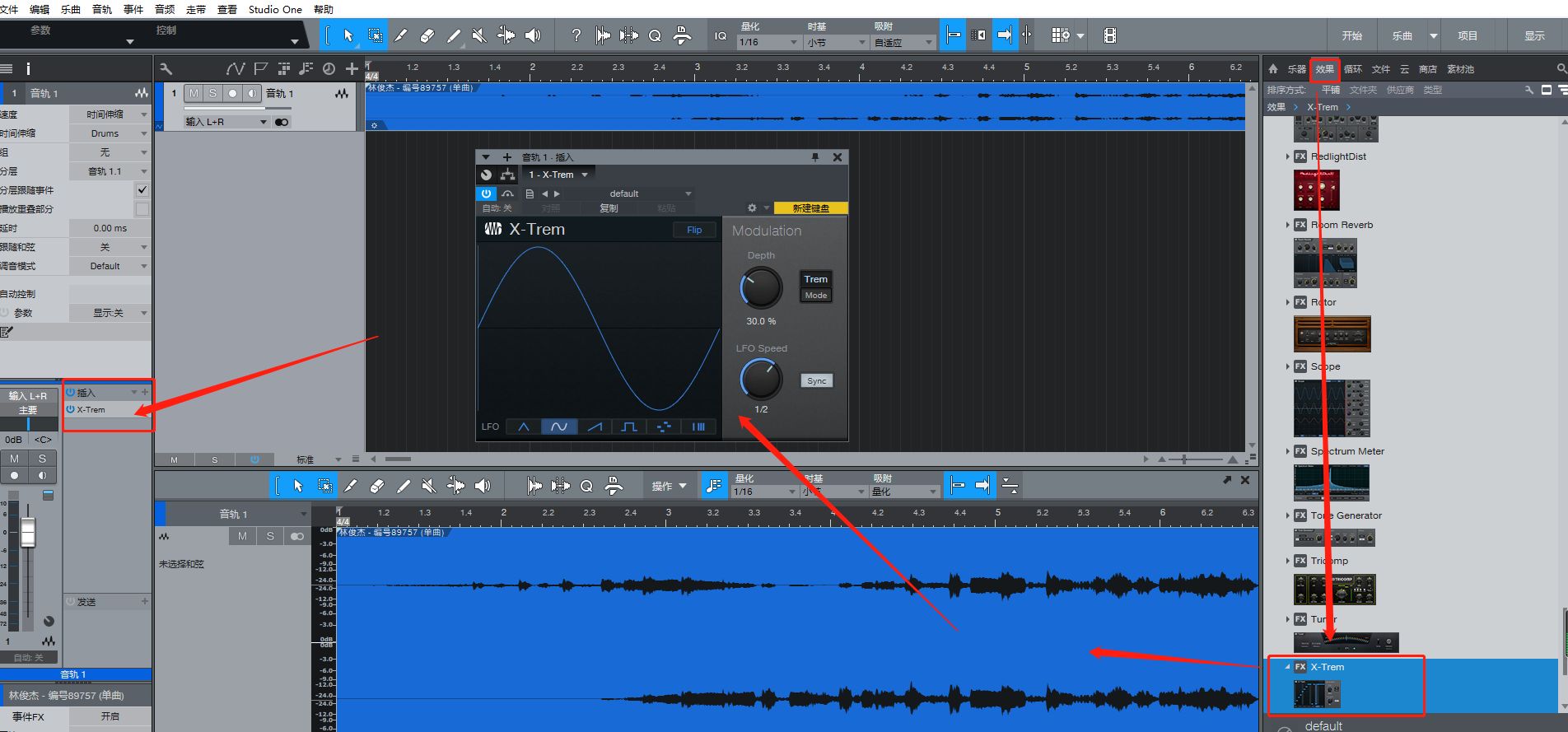
图3:打开效果器界面
于Studio One右侧浏览窗口打开“效果”,拉至最底部找到“X-Trem”颤音效果器,将其拖拽至音轨波形上,便可打开该效果器(注:如不放置于波形上,则会生成一个新的空白音轨,无法添加音效)。同时,“监视器”插入位置显示已插入一个颤音效果。
2、添加预设效果
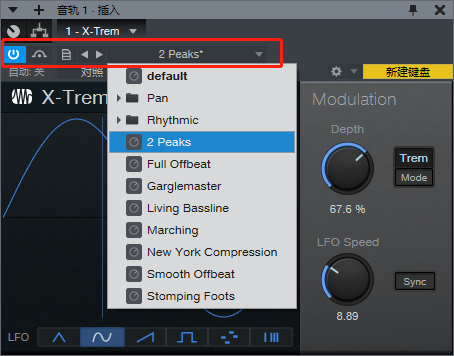
图4:颤音效果器界面
使用Studio One5制作“颤音”效果,简单直接的方法就是通过添加“预设”效果来完成。于效果器界面,打开“预设效果”下拉菜单,直接单击选择即可。或者通过左右键切换效果,以对比哪个更适合当前音乐,单击“开关”图标还可实现与原声的对比。
3、手动调节效果
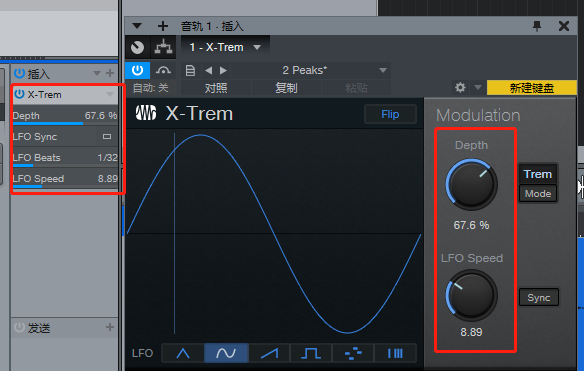
图5:手动制作效果界面
虽然Studio One预设效果已经非常丰富,但有些创作者还是需要更个性的音效,便可以手动调节。一种方式是直接旋转效果器上的按钮;一种则是按住“监视器——插入”位置的设置按钮进行设置。如Depth表示了颤音的深度,当向右滑动时颤音效果更明显,反之颤音效果减弱。
简单总结,使用Studio One制作颤音效果主要是利用了“颤音效果器”。一种是直接使用专业的预设音效;另一种则是手动设置效果器按钮,或监视器——插入位置的设置项。
更多有关Studio One实用技巧,快来下载Studio One5正版软件体验吧!
作者:伯桑
展开阅读全文
︾